vivo怎么设置消息通知
通用路径与核心步骤
所有设置的起点均为系统级的【通知与状态栏】菜单,具体流程如下:
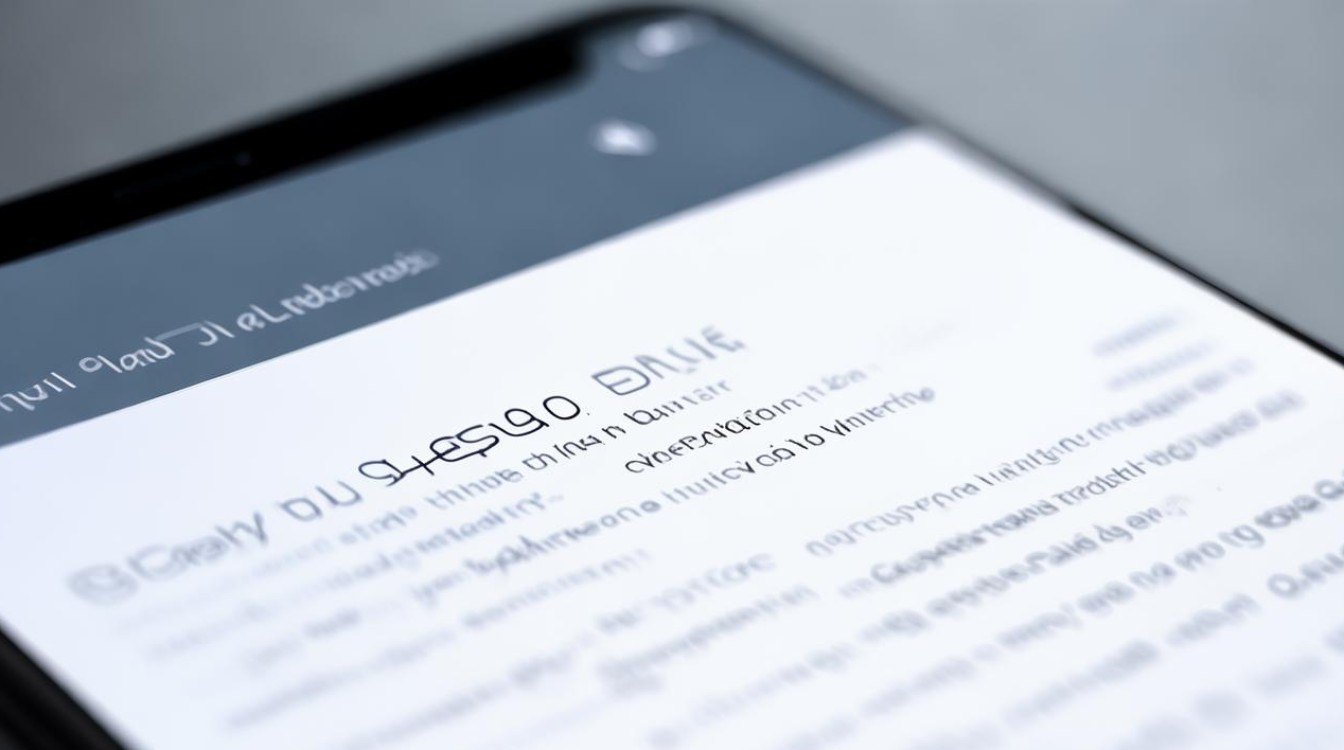
- 打开设置应用 → 点击【通知与状态栏】选项;
- 进入“应用通知管理”板块,此处会列出已安装的所有支持通知功能的应用程序;
- 选择目标应用(如微信、QQ等),依次开启以下关键权限:
- ☑️ 允许通知:决定是否接收该应用的任何消息推送;
- ☑️ 悬浮通知(部分应用支持):使重要信息以浮动窗口形式展示在屏幕顶层;
- ☑️ 锁屏显示详情:在息屏状态下直接查看完整内容而非仅图标闪烁。
⚠️注意:某些国产安卓应用因适配问题可能无法实现悬浮效果,此时需依赖开发者更新支持此特性。
分场景优化方案对比表
| 需求类型 | 操作路径 | 适用场景举例 | 优势说明 |
|---|---|---|---|
| 基础开关控制 | 设置 > 通知与状态栏 > 应用通知管理 > [应用名] > 允许通知 |
屏蔽广告类软件打扰 | 一键阻断无效信息干扰 |
| 视觉强化提醒 | 同上路径下开启“悬浮通知”“锁屏显示详情”,并配合呼吸灯辅助提示 | 工作会议期间不错过紧急来电 | 多维度感官协同响应 |
| 性能平衡模式 | 通过i管家→自启动管理/后台高耗电/加速白名单添加关键应用 | 同时运行多个办公协作工具时 | 确保后台进程稳定存活率 |
| 隐私保护策略 | 关闭非必要应用的“允许通知”,减少敏感信息暴露风险 | 公共场合使用支付类APP后 | 防止他人窥视交易记录等内容 |
深度调试技巧
若遇到特定场景下的通知异常(如延迟、丢失),可尝试以下进阶操作:
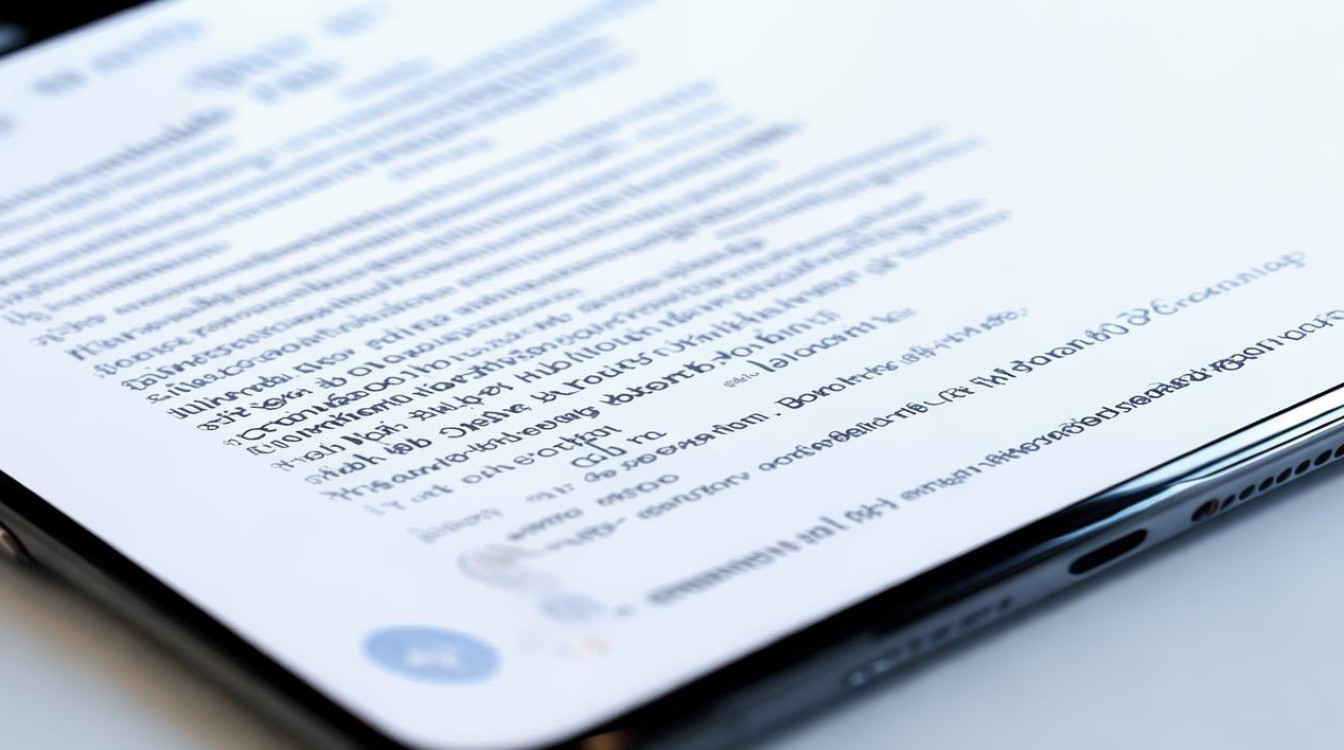
i管家联动配置
- 路径:桌面打开【i管家】→【软件管理】区域;
- ✅ 自启动管理:授予应用开机自动运行权限,避免被系统策略限制后台活动;
- ✅ 悬浮窗管理:允许应用在前台界面之上叠加小型交互视图;
- ✅ 后台高耗电模式:针对社交类APP建议开启,维持长连接状态提升推送及时性。
- 加速白名单设置:返回i管家主界面→右上角齿轮图标→【加速白名单】,将高频使用的应用加入列表,防止被智能省电机制误杀进程。
显示逻辑自定义
- 调出方式选择:偏好手势操作的用户可通过两种方式呼出通知中心:
- 📥 方法A:进入【设置→桌面、锁屏与壁纸→桌面设置】启用“桌面下滑调出通知中心”;
- 📥 方法B:经由【系统管理→控制中心】勾选“合并展示”,统一收纳快捷开关与历史记录。
- 视觉风格调整:在【通知与状态栏→显示设置】中修改图标大小、排列密度等参数,兼顾信息密度与阅读舒适度。
典型故障排查手册
当出现“已开启但仍未收到通知”的情况时,按顺序执行以下诊断步骤: | 序号 | 检查项 | 解决方案 | 关联模块参考 | |------|----------------------------------------|---------------------------------------------|-----------------------------------| | 1 | 确认应用内自身通知权限是否生效 | 进入对应APP的内部设置页重新绑定账号授权 | — | | 2 | 核查i管家中的进程保护状态 | 确保目标程序存在于自启动/悬浮窗/高耗电名单内 | | | 3 | 清除缓存分区重启设备 | 双清预装应用数据或恢复出厂默认值(谨慎操作) | — | | 4 | 更新系统至最新版本 | 前往【系统升级】页面下载安装增量补丁包 | — |
FAQs
Q1:为什么开启了所有开关依然收不到某些应用的通知?
A1:可能存在两种原因:①该应用未正确配置AndroidManifest文件中的服务声明,导致系统无法识别其为合法信源;②手机处于勿扰模式下的特殊规则限制(例如仅允许联系人列表内的号码通话),建议优先检查【设置→通知与状态栏→勿扰模式】的配置例外清单。

Q2:如何让游戏过程中不被频繁弹出的消息打断?
A2:利用vivo的游戏魔盒功能实现智能免打扰,路径为【设置→游戏中心→游戏勿扰模式】,在此可设定指定游戏的沉浸式体验时长,在此期间除来电外的其他通知均将被暂时压制,也可手动激活控制中心的“专注模式”快捷键实现临时屏蔽。
版权声明:本文由环云手机汇 - 聚焦全球新机与行业动态!发布,如需转载请注明出处。












 冀ICP备2021017634号-5
冀ICP备2021017634号-5
 冀公网安备13062802000102号
冀公网安备13062802000102号